ما هو Android Beam؟
يوفر أي جهاز يعمل بنظام Android للمالك عددًا من الوظائف التي تتيح لك نقل الملفات والمعلومات الأخرى لاسلكيًا. لهذا ، كقاعدة عامة ، يتم استخدام وحدة NFC ، وهي محدودة للغاية من خلال مسافة الاستخدام ، وبلوتوث ، والتي لديها عدد من المشاكل مع سرعة الاتصال. يمكن تقليل أوجه القصور في كلا الخيارين فقط عن طريق استخدام خيار اتصال آخر - Android Beam ، سيتم مناقشة ميزاته لاحقًا.
ما هو Android Beam؟
ترتبط وظيفة Android Beam بالأنواع المذكورة سابقًا من الاتصال اللاسلكي من حيث أنها توفر القدرة على إنشاء اتصال سريع بين الأجهزة من أجل نقل المعلومات المختلفة بسرعة عالية. لاستخدام الهاتف الذكي ، يجب أن يكون مزودًا ببطاقة NFC ، لأن خيار الوصول يكون فقط بعد تنشيط الوحدة.
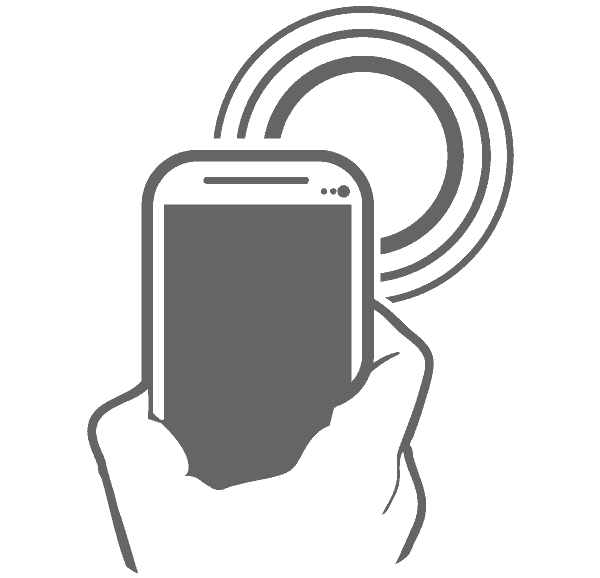
على عكس أساليب نقل البيانات الأخرى ، باستخدام Android Beam ، يمكنك مشاركة المحتوى في الوقت الفعلي دون أن تطلب منك تمكين أي وظائف بخلاف NFC بشكل مستقل. في الوقت نفسه ، يتم استخدامه أثناء اتصال Bluetooth ، ويتم تنشيطه وإلغاء تنشيطه تلقائيًا في كل مرة ، بما يتوافق مع متطلباتك.
العامل السلبي الوحيد هو الحاجة إلى تقريب الجهازين من إنشاء اتصال. ومع ذلك ، يسمح لك هذا أيضًا باستخدام Android Beam بأمان ، حيث أن نقل البيانات لا يتطلب تأكيدًا.
باستخدام Android Beam
كما ذكرنا سابقًا ، من أجل استخدام وظيفة Android Beam ، يجب أن تكون شريحة NFC موجودة على هاتفك الذكي. إذا كان ذلك متاحًا ، لتمكين الميزة الموضحة ، فستحتاج إلى الانتقال إلى القسم مع إعدادات "الشبكات اللاسلكية" في تطبيق "الإعدادات" وتنشيط الوحدة النمطية. نتيجة لذلك ، سيظهر عنصر جديد أسفل السطر - "Android Beam" .
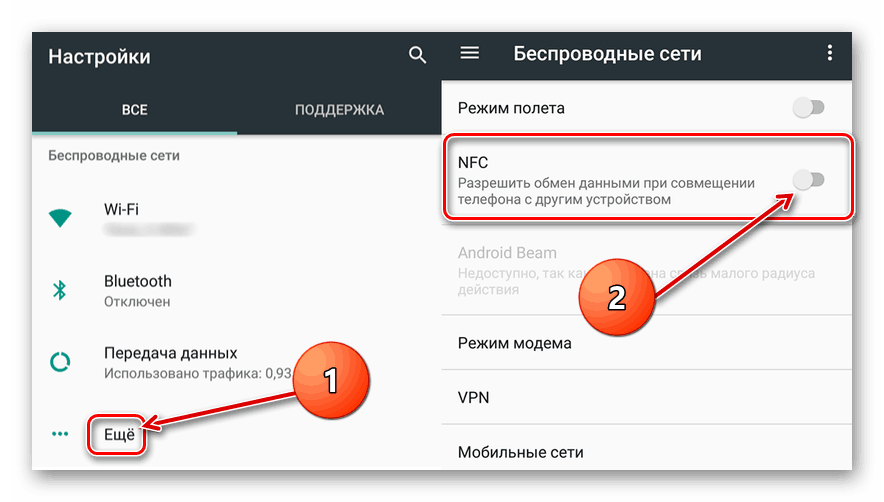
مزيد من التفاصيل: كيفية تمكين رقاقة NFC على الروبوت
لا تحتوي الوظيفة نفسها على أي إعدادات منفصلة ، ولكنها تتطلب التضمين. للقيام بذلك ، انقر فوق السطر المقابل في الإعدادات واستخدم شريط التمرير أعلى النافذة.
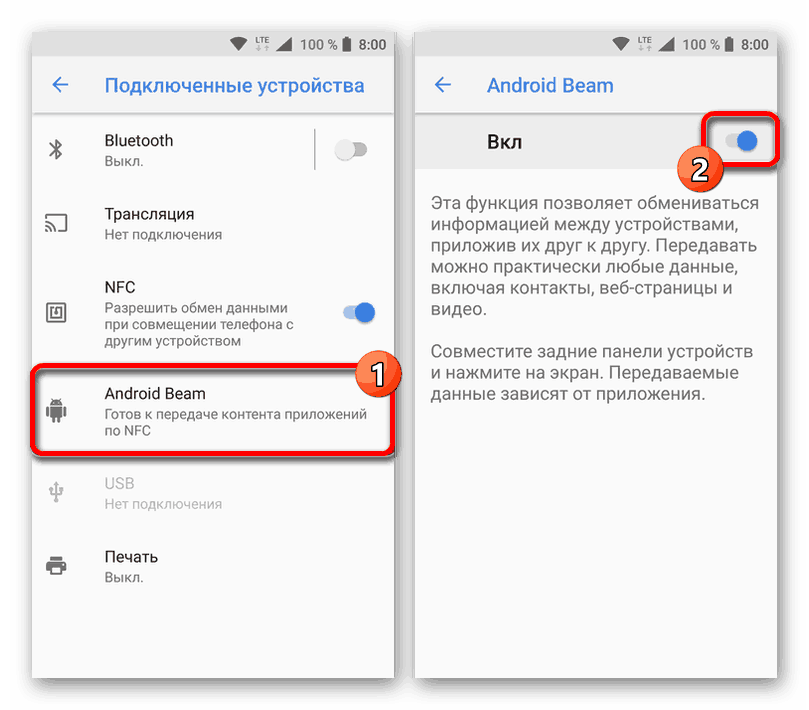
لبدء الاتصال ، تحتاج إلى البحث عن المحتوى على الهاتف الذكي وفتحه ، ثم عند تشغيل شريحة NFC على كلا الهاتفين ، قم بتوصيل الأجهزة بالقرب من بعضها البعض. إذا تم كل شيء بشكل صحيح ، فسيظهر إشعار على الشاشة.
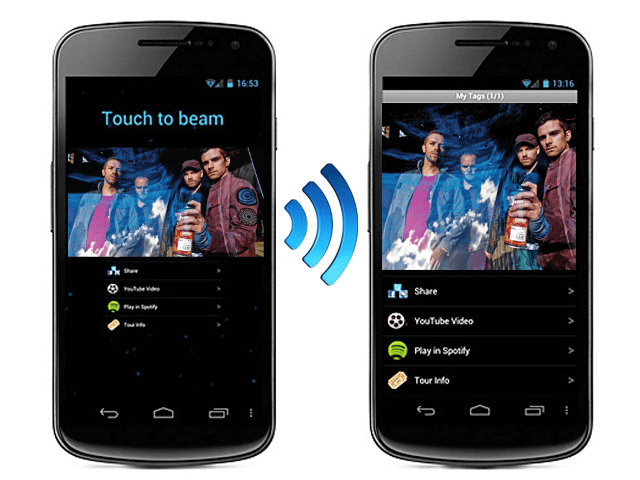
يدعم هذا النوع من نقل المعلومات كمية هائلة من الملفات والبيانات ، بما في ذلك جهات الاتصال والتطبيقات من تلعب السوق وصفحات الويب ومقاطع الفيديو والمزيد. ومع ذلك ، حتى مع كل مزايا هذه الطريقة ، هناك بعض التعليقات التي يجب أيضًا الاهتمام بها.
استكشاف الأخطاء وإصلاحها
هناك عدد من الأسباب التي قد تجعلك تواجه صعوبة في العمل مع Android Beam. الخيار الأكثر شيوعًا هو أن أحد الهواتف الذكية أو كليهما مقفل أثناء الاتصال. يمكنك تجنب الصعوبات بمجرد فتح الهواتف ومحاولة إنشاء اتصال مرة أخرى.
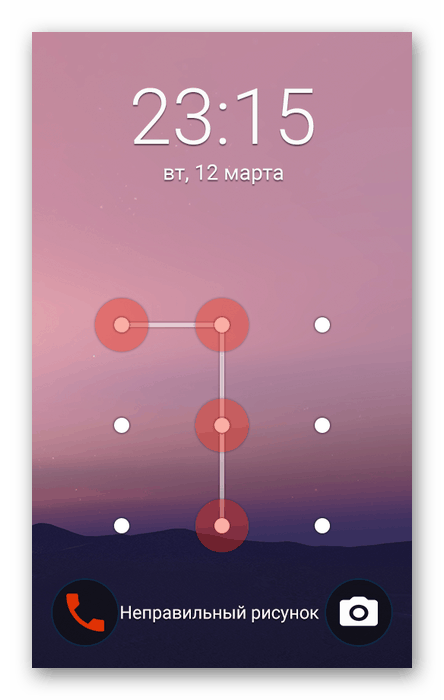
اقرأ أيضا: كيفية فتح الهاتف الذكي
يجب إجراء الاتصال وفقًا لموقع رقاقة NFC ، والذي يختلف في طرز مختلفة من الجهاز. بالنسبة للغالبية العظمى من الحالات ، سيكون كافياً إحضار الهواتف الذكية لبعضها البعض مع غطاء خلفي. إذا لم يساعد ذلك ، فراجع التعليمات أو قم بزيارة الموقع الرسمي للشركة المصنعة واكتشف مكان الوحدة بالضبط.
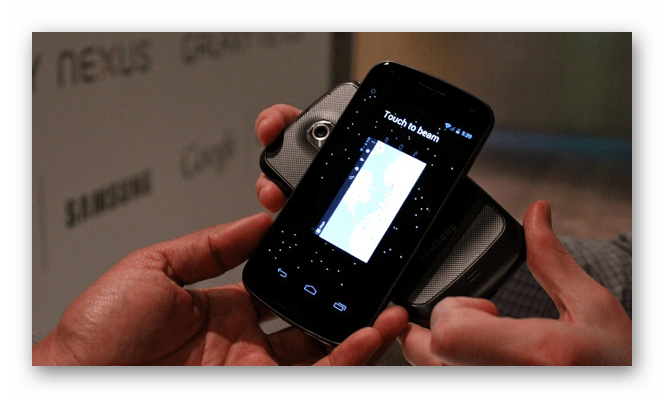
بعض الأجهزة لا تملك توافقًا خلفيًا ، وهذا ينطبق بشكل خاص على Samsung. يزود هذا المُصنِّع الهواتف بميزاتها الفريدة الخاصة بها ، ومنها أيضًا "S Beam" ، والتي يمكن أن تسبب البلبلة. لتجنب المشكلات ، يجب أن يكون الخط "Android Beam" على كلا الجهازين ضمن قسم "NFC " ، وإلا يصبح الاتصال مستحيلًا.
نأمل أن نتمكن من التحدث بتفاصيل كافية حول ماهية Android Beam وما هي المواقف المستخدمة. للحصول على فهم أكثر اكتمالا ، يجب عليك استخدام هذه الميزة بطريقة أو بأخرى ، والتي تتوفر على العديد من الهواتف الذكية ، ولكن ليس جميعها.